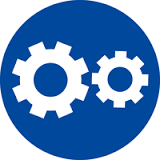Erro-Código 1330 do Windows ou Código 266 Win Verificar confiança com o arquivo do Cabinet (.Cab) ou uma assinatura digital inválida
Visão geral
Quando você estiver instalando um driver de dispositivo FARO, seja instalando um arquivo driver.exe FARO específico ou como parte da instalação do software CAM2, você poderá obter o erro 1330 do Windows ou o erro código 266 de winverify trust. Abaixo como o código de erro pode se parecer.
Error 1330
Um arquivo que é necessário não pode ser instalado porque o arquivo de gabinete C:\Documents and Settings \jiangadmin\....\data1.cab tem uma assinatura digital inválida. Isso pode indicar que o arquivo do gabinete está corrompido. Erro 266 foi retornado pelo winverify Trust.
Esse erro ocorre porque as opções de segurança definidas pelo departamento de T.I. restringem a instalação de drivers de dispositivo sem uma assinatura digital ou com uma assinatura digital que não podem ser reconhecidas pelo sistema operacional. Isso pode ser corrigido alterando as opções de Verificação de Assinatura de Arquivo de Bloquear para Avisar ou Ignorar. O modo de se fazer isso é diferente dependendo do sistema operacional que você está usando.
CUIDADO: A alteração das opções de verificação de assinatura de arquivo deve ser feita por um administrador do sistema ou alguém que compreenda os impactos de segurança de fazer essa alteração.
Para o Windows 7
- No menu Iniciar do Windows, no campo Pesquisa, digite gpedit.msc. Aparece a janela Editor de diretiva de grupo local.
- Na árvore de Diretiva de computador local no painel esquerdo, em Configuração do usuário, expanda Modelos administrativos > Sistema, e selecione Instalação do driver.
- No painel principal, clique com o botão direito do mouse em Assinatura de código para drivers de dispositivo e clique em Editar. É exibida a janela Assinatura de código para drivers de dispositivo.
- Selecione Habilitar e no painel Opções mostre a lista e selecione a opção apropriada para você.
- Ignorar direciona o sistema para prosseguir com a instalação mesmo que inclua arquivos não assinados. Essa configuração permite que o software seja instalado sem ser interrompido por uma notificação.
- Avisar notifica o usuário de que os arquivos não estão assinados digitalmente e permite que o usuário decida se deve parar ou continuar com a instalação e se deve permitir que os arquivos não assinados sejam instalados. Esta opção é o comportamento padrão para Windows. Essa configuração fornece mais controle de segurança e pode ser melhor para cumprir com a maioria das diretivas de segurança do departamento de Tecnologia de Informação.
- Bloquear direciona o sistema para recusar a instalação de arquivos não assinados. Como resultado, a instalação é interrompida e nenhum arquivo no pacote de driver é instalado.
- Clique em Aplicar e depois em OK. Clique em X para fechar a janela do editor de diretiva de grupo local.
- Instale o software CAM2 ou o driver da FARO.
Para o Windows XP
- No menu Iniciar do Windows, clique em Painel de controle, Desempenho e Manutenção e clique em Sistema.
- Na guia Hardware, clique em Assinatura de Driver.
- Em Verificação de assinatura de arquivo, clique na opção que melhor ofereça suporte às diretivas de segurança de departamentos de Tecnologia de Informação.
- Ignorar direciona o sistema para prosseguir com a instalação mesmo que inclua arquivos não assinados. Essa configuração permite que o software seja instalado sem ser interrompido por uma notificação.
- Avisar notifica o usuário de que os arquivos não estão assinados digitalmente e permite que o usuário decida se deve parar ou continuar com a instalação e se deve permitir que os arquivos não assinados sejam instalados. Esta opção é o comportamento padrão para Windows. Essa configuração fornece mais controle de segurança e pode ser melhor para cumprir com a maioria das diretivas de segurança do departamento de Tecnologia de Informação.
- Bloquear direciona o sistema para recusar a instalação de arquivos não assinados. Como resultado, a instalação é interrompida e nenhum arquivo no pacote de driver é instalado.
- Aplique a configuração alterada. Se você estiver logado como um administrador ou como membro do grupo de Administradores, na opção de Administrador, clique em Aplicar a configuração como padrão do sistema para aplicar a configuração selecionada como padrão para todos os usuários que fizerem logon nestecomputador.
- Instale o software CAM2 ou o driver da FARO.